控制面板找不到显卡控制面板怎么办 控制面板没有nvidia显卡设置解决方法
更新时间:2024-01-29 16:43:42作者:runxin
每当用户在电脑上玩游戏的时候,难免需要将系统的性能进行提升,因此我们可以通过显卡控制面板来进行调整,可是当用户打开电脑的控制面板界面时却没有找到显卡控制面板的存在,对此控制面板找不到显卡控制面板怎么办呢?这里小编就来教大家控制面板没有nvidia显卡设置解决方法。
具体方法如下:
第一种方法:禁用和重新启动显卡驱动
第一步:电脑重启驱动设备。鼠标右键桌面此电脑,进入“管理”面板;
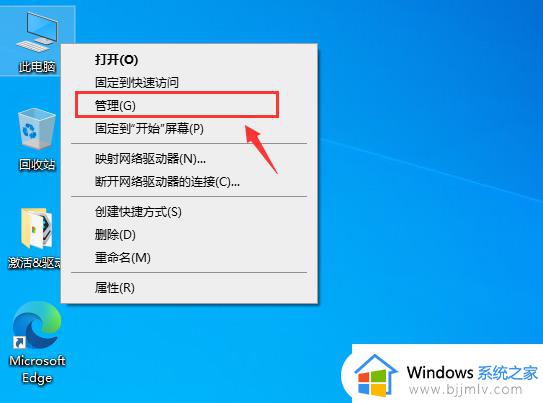
第二步:在选项列表中,我们选择“设备管理器”;
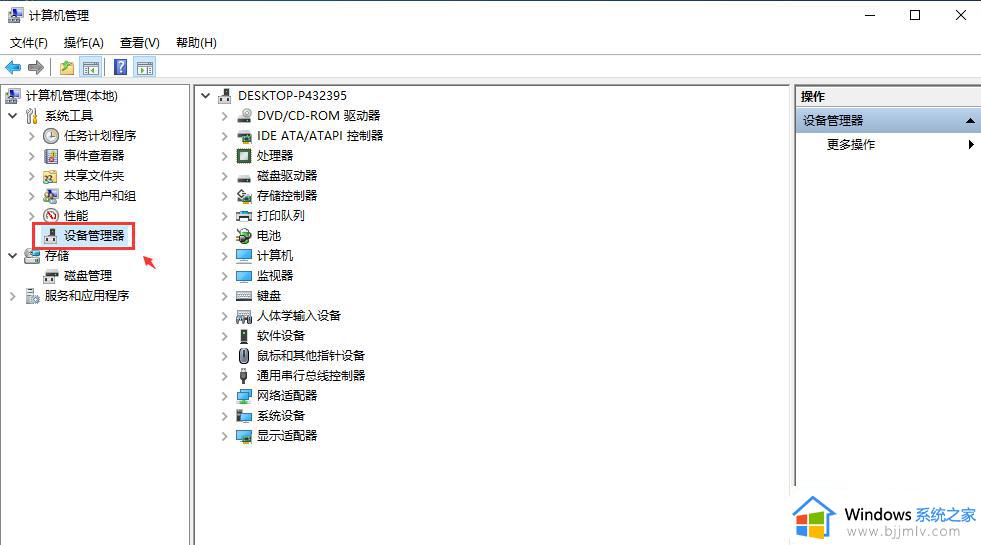
第三步:然后找到“NVIDIA显卡”,右键将其禁用,并重新启用即可。
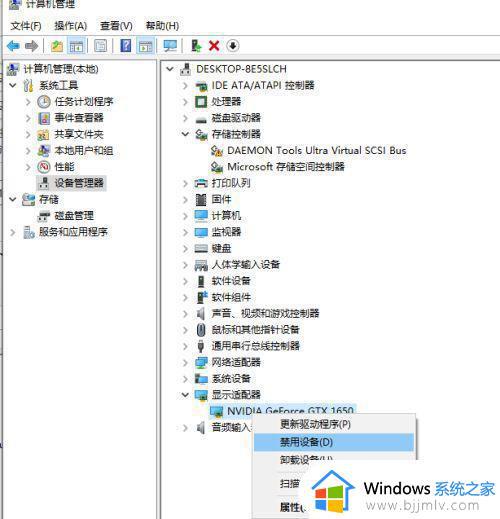
第二种方法:使用第三方工具更新显卡驱动
第一步:我们更新驱动设置,上网下载靠谱的驱动软件,比如360驱动大师、驱动精灵,也可以显卡官网下载驱动;
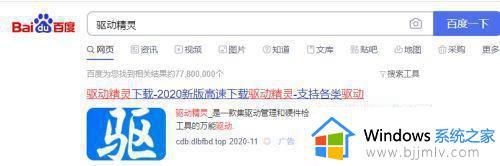
第二步:在完成安装后,点击“立即检测”开始检测驱动;
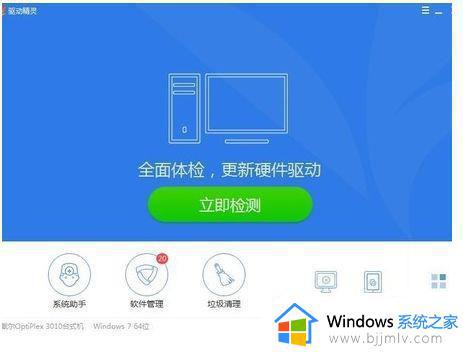
第三步:点击“NVIDIA显卡”右侧升级按钮,或将其卸载重装即可。
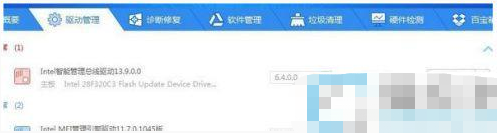
以上就是关于控制面板没有nvidia显卡设置解决方法了,有出现这种现象的小伙伴不妨根据小编的方法来解决吧,希望能够对大家有所帮助。
控制面板找不到显卡控制面板怎么办 控制面板没有nvidia显卡设置解决方法相关教程
- 电脑没有英特尔显卡控制面板怎么办 电脑找不到英特尔显卡控制面板解决方法
- nvidia显卡控制面板没有了怎么办 电脑没有nvidia控制面板解决方法
- nvidia控制面板为什么打不开 nvidia控制面板无法打开解决方法
- nvidia控制面板没有显示怎么办 nvidia控制面板没有显示设置如何处理
- 显卡的控制面板打不开怎么办 显卡控制面板打不开没反应解决方法
- 笔记本显卡控制面板打不开怎么办 电脑无法打开显卡控制面板解决方法
- 显卡打不开控制面板怎么办 显卡控制面板无法打开解决方法
- 有显卡驱动但是没有控制面板怎么办 显卡安装了驱动没有控制面板如何处理
- 电脑里没有nvidia控制面板为什么 电脑找不到NVIDIA控制面板如何解决
- 控制面板nvidia打不开怎么办 无法打开nvidia控制面板如何修复
- 惠普新电脑只有c盘没有d盘怎么办 惠普电脑只有一个C盘,如何分D盘
- 惠普电脑无法启动windows怎么办?惠普电脑无法启动系统如何 处理
- host在哪个文件夹里面 电脑hosts文件夹位置介绍
- word目录怎么生成 word目录自动生成步骤
- 惠普键盘win键怎么解锁 惠普键盘win键锁了按什么解锁
- 火绒驱动版本不匹配重启没用怎么办 火绒驱动版本不匹配重启依旧不匹配如何处理
热门推荐
电脑教程推荐
win10系统推荐